电视盒子安装游戏机模拟器(超详细图文教程)
电视盒子安装游戏机模拟器(超详细图文教程)
bluestacks 搜到的结果很多,但是一定要进入官网下载。点击下载。
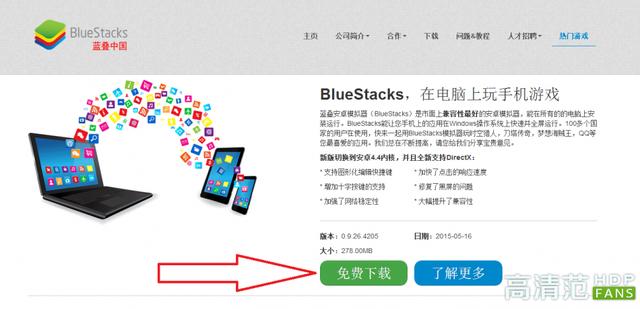
下载文件的后缀是.msi 双击安装,过程有点慢,稍等!
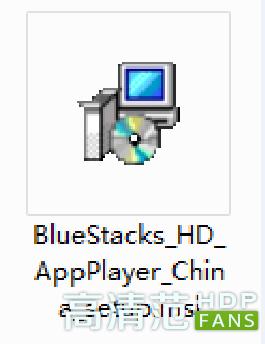
勾选:我接受许可协议的条款,下一步。

安装目录可以自定义。

接下来就漫长的安装过程了,兄弟们挺住啊!

安装结束,点击完成。

启动软件也是比较漫长的,呵呵!

第一次打开是全屏的,变全屏为窗口化有两种方法,如下图。

360手机游戏和Swift(相机)显然是没有用的,点击BlueStacks设置,把这两个没有的应用卸载了吧。

点击管理应用。

弹出应用程序设置对话框,点击删除。

点击继续。

卸载的应用被自动画上了红色的横线。

屏幕左下角,1:是返回键,2:是主页键,最常用的两个按键。

安装bluestacks以后,电脑里所有的apk文件都被关联,双击就可以安装到模拟器里了。


打开模拟器就可以看到刚刚安装的魔力视频了。

运行魔力视频,提示:您的设备需要下载解码器。



根据提示,先退出应用。

再次打开魔力视频,弹出如下对话框,当然选择:取消。

魔力视频里新片更新的速度真快啊。

《暴风语》很新的影片,看一下吧。

但是发现有卡顿。怎么办呢?如果是在盒子上安装魔力视频,按菜单键可以调出清晰度的选项,根据自己的网速选择一个就ok了,但是安卓模拟器如何按这个菜单键呢?嘿嘿,为了不让帖子沉下去,老一套,回复可见。
鼠标点击屏幕右下角稍微偏上的地方就等于按下菜单键了。

笔者家里的网速看超清的确有点卡,换成高清,播放就变得很流畅了。

还有一个更简单的方法,也可以调出菜单键,就是按键盘右手边的windows键。
注:目前只有魔力视频可以正常播放,试了其他的应用,都是只有声音,但是画面是黑屏的,可能后续的版本会增加对更多应用的支持。
补充说明:画面黑屏也可能是笔者的个别现象,大家试试看其他的应用吧!
,
-

- 火影晓组织阿飞的真正身份(晓组织的阿飞真的是带土吗)
-
2023-08-05 21:49:24
-

- 法语经典喜剧(100部法语搞笑电影)
-
2023-08-05 21:47:09
-

- 6部被低估的王家卫电影(王家卫九部电影盘点)
-
2023-08-05 21:44:54
-

- 门锁电影上映时间(门锁上映3天票房突破一亿)
-
2023-08-05 21:42:39
-

- 蜘蛛侠被迫退出漫威电影宇宙(蜘蛛侠退出漫威宇宙MCU)
-
2023-08-05 21:40:24
-

- 40部韩剧特别好看的电视剧(这五部韩剧可太好看了)
-
2023-08-05 21:38:09
-

- 有什么好看青春爱情的电影推荐(推荐10部好看的青春爱情电影)
-
2023-08-05 12:59:47
-

- 赵丽颖新剧三部 赵丽颖又一部新剧即将来袭
-
2023-08-05 12:57:32
-

- 小米电视4a哪个尺寸好(小米电视4A究竟有多强)
-
2023-08-05 12:55:17
-

- 林峰拍过哪些电视剧(林峰评分最高的十部剧)
-
2023-08-05 12:53:02
-

- 僵尸世界大战布拉德皮特电影解说(为什么派拉蒙叫停了布拉德)
-
2023-08-05 12:50:48
-

- 客观评价电影阿凡达(世界影迷的影史神作)
-
2023-08-05 12:48:32
-

- 电影分级制的缘由(必须了解什么是电影分级制度)
-
2023-08-05 12:46:18
-

- 悲惨世界电影完全版影评(今日电影推荐之悲惨世界)
-
2023-08-05 12:44:03
-

- 彭于晏超好看的10部电影(彭于晏的5部经典高分电影)
-
2023-08-05 12:41:48
-

- 关于消防的题材电影大全(看影视学消防消防电影电视剧精选大全)
-
2023-08-05 12:39:33
-

- 阴凉库的温度和湿度(阴凉库的温度和湿度怎么写)
-
2023-08-05 12:17:12
-

- 水烧开后有白色漂浮物能喝吗,开水白色漂浮物能喝吗
-
2023-08-05 12:14:57
-

- 世界上有光吗(那你相信世界上有光吗)
-
2023-08-05 12:12:42
-

- 交通局全称(交通局的全称是叫什么)
-
2023-08-05 12:10:27
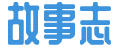




 70后退休工资一览表(70后最新退休年龄表)
70后退休工资一览表(70后最新退休年龄表) 长沙医学院学生遇难事件原因(长沙医学院学生遇难名单)
长沙医学院学生遇难事件原因(长沙医学院学生遇难名单)